
Cómo instalar Java 8 en tu sistema operativo
hace 2 meses
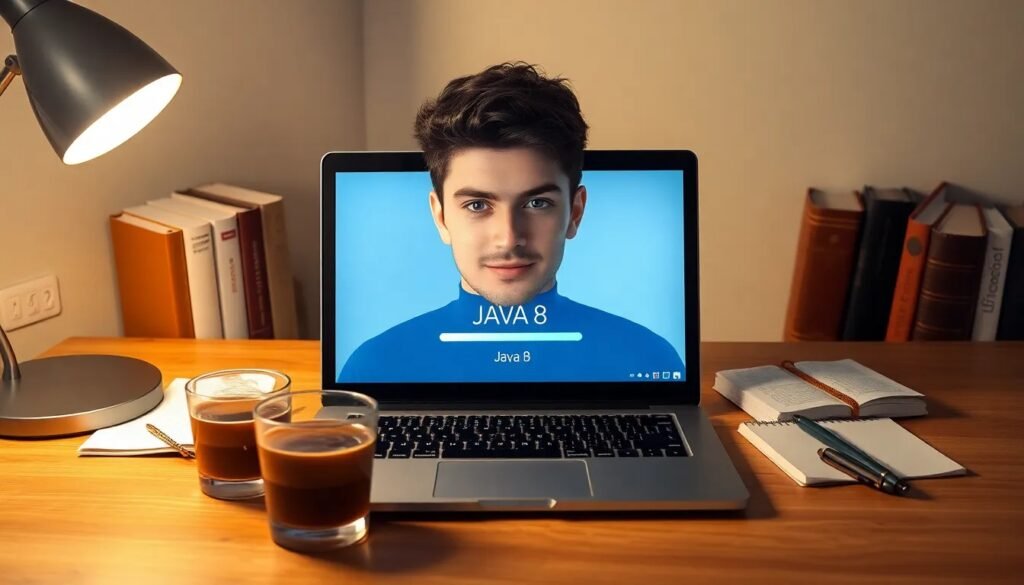
Instalar Java 8 es un paso crucial para ejecutar aplicaciones que dependen de Java, como el controlador Omada SDN. A continuación, te proporcionaremos una guía completa sobre cómo realizar esta instalación en tu sistema operativo Windows.
Te explicaremos desde dónde descargar la última versión de Java hasta cómo verificar que todo esté funcionando correctamente. ¡Vamos a ello!
- ¿Dónde descargamos la última versión de Java LTS de forma gratuita?
- ¿Cómo descargar Java 8?
- ¿Cómo descargar Java 64 bits?
- ¿Qué es Java JDK y cómo se usa?
- ¿Cómo instalar Java en Windows 10?
- ¿Es compatible Java 32 bits con mi sistema?
- ¿Cómo descargar Java 32 bits?
- Preguntas relacionadas sobre la instalación de Java 8
¿Dónde descargamos la última versión de Java LTS de forma gratuita?
Para descargar la última versión de Java LTS, puedes optar entre varias fuentes confiables. Las dos principales son:
- Oracle: Ofrece la versión oficial de Java, incluida la última LTS.
- Adoptium: Proporciona versiones de OpenJDK que son gratuitas y de código abierto.
Ambas opciones son válidas, pero si trabajas en un entorno empresarial, se recomienda usar Oracle Java. Para uso personal, OpenJDK es más que suficiente y totalmente gratuito.
Visita el sitio web de Oracle o Adoptium, elige la versión que deseas y sigue las instrucciones para la descarga. Es fundamental asegurarse de descargar la versión adecuada para tu sistema operativo, ya sea 32 bits o 64 bits.
¿Cómo descargar Java 8?
Descargar Java 8 es un proceso sencillo. A continuación, te explicamos los pasos:
- Visita el sitio oficial de Oracle o la página de OpenJDK.
- Busca la sección de descargas y selecciona Java 8.
- Elige tu sistema operativo y haz clic en el enlace para descargar.
- Descarga el archivo ejecutable y guárdalo en tu computadora.
Asegúrate de que tu sistema cumple con los requisitos necesarios antes de proceder con la instalación. Esto incluye comprobar si necesitas la versión de 32 bits o 64 bits.
¿Cómo descargar Java 64 bits?
Si necesitas la versión de Java de 64 bits, el proceso es similar al de la versión estándar. Aquí tienes los pasos:
- Accede al sitio web de Oracle o de Adoptium.
- En la sección de descargas, selecciona Java 8.
- Busca el enlace que indica la versión de 64 bits.
- Descarga el archivo y guárdalo en una ubicación fácil de recordar.
Es importante que elijas la versión adecuada para tu sistema. Si no estás seguro de qué versión necesitas, puedes verificarlo en la configuración de tu PC, en "Información del sistema".
¿Qué es Java JDK y cómo se usa?
Java Development Kit (JDK) es un conjunto de herramientas necesarias para desarrollar aplicaciones en Java. Incluye el Java Runtime Environment (JRE), así como otros componentes importantes como el compilador Java y diversas herramientas de desarrollo.
El JDK es esencial si planeas desarrollar software en Java. Sin embargo, si solo necesitas ejecutar aplicaciones que requieren Java, el JRE es suficiente. Recuerda que si instalas el JDK, también obtendrás el JRE de forma automática.
Además, si deseas utilizar herramientas de línea de comandos para compilar o ejecutar tus aplicaciones Java, necesitarás el JDK instalado en tu sistema.
¿Cómo instalar Java en Windows 10?
La instalación de Java en Windows 10 es un proceso directo. Aquí te mostramos cómo hacerlo:
- Ejecuta el archivo descargado (por ejemplo, jdk-8uXXX-windows-x64.exe).
- Sigue las instrucciones del asistente de instalación.
- Acepta los términos del acuerdo de licencia.
- Selecciona la carpeta de instalación o deja la predeterminada.
- Finaliza la instalación.
Después de completar la instalación, es importante configurar las variables de entorno para que tu sistema reconozca Java correctamente. Esto se puede hacer desde la configuración del sistema, en la sección de "Variables de entorno".
¿Es compatible Java 32 bits con mi sistema?
La compatibilidad de Java 32 bits con tu sistema depende de la arquitectura de tu computadora. La mayoría de los sistemas modernos son de 64 bits, pero también pueden ejecutar aplicaciones de 32 bits.
Si tu sistema es de 64 bits, puedes instalar tanto la versión de 32 bits como la de 64 bits. Sin embargo, es recomendable usar la versión de 64 bits para aprovechar al máximo la capacidad de tu sistema.
Si solo planeas ejecutar aplicaciones que requieren Java, verifica qué versión necesitan antes de realizar la instalación. Puedes encontrar esta información en la documentación de la aplicación.
¿Cómo descargar Java 32 bits?
Para descargar Java de 32 bits, sigue estos pasos simples:
- Visita la página de descarga de Oracle o Adoptium.
- Selecciona la versión de Java 8.
- Busca el enlace que indica que es para 32 bits.
- Descarga el archivo ejecutable.
Una vez descargado, sigue el mismo proceso de instalación que se mencionó anteriormente. Asegúrate de que tu sistema es compatible con esta versión.
Preguntas relacionadas sobre la instalación de Java 8
¿Cómo instalar Java 8?
Instalar Java 8 implica seguir varios pasos sencillos. Primero, debes descargar el instalador desde el sitio oficial de Oracle o Adoptium. Una vez que tengas el archivo, ejecútalo y sigue las instrucciones del asistente. Asegúrate de aceptar los términos de licencia y seleccionar la ubicación de instalación adecuada. Después, es recomendable verificar la instalación usando el terminal o símbolo del sistema para asegurarte de que Java esté correctamente configurado.
¿Es Java 8 gratis?
Sí, Java 8 está disponible de forma gratuita tanto para uso personal como comercial. La versión de OpenJDK, que es una implementación de código abierto de Java, se puede descargar sin costo alguno. Sin embargo, si decides optar por el JDK de Oracle, es posible que debas aceptar ciertas condiciones de licencia, especialmente en entornos empresariales.
¿Cómo instalar Java 8 en Windows 11?
Instalar Java 8 en Windows 11 es similar a la instalación en Windows 10. Primero, descarga el instalador de la versión deseada de Java. Luego, ejecuta el archivo y sigue las instrucciones en pantalla. Asegúrate de verificar las configuraciones de seguridad y permitir la instalación si se te solicita. Al final, prueba la instalación usando el comando 'java -version' en la terminal.
Con estos pasos, deberías poder instalar Java 8 sin problemas.
Si quieres conocer otros artículos parecidos a Cómo instalar Java 8 en tu sistema operativo puedes visitar la categoría Artículos.
Deja una respuesta
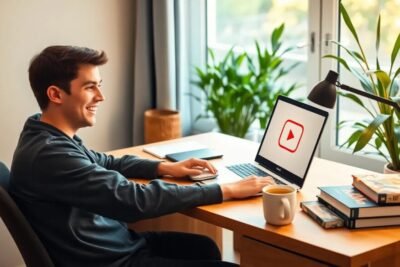










Más Artículos que pueden interesarte